VLC Media je priljubljen predvajalnik medijev, ki se uporablja za ogled video in zvočnih datotek. Ali ste vedeli, da lahko z nekaj prilagoditvami izboljšamo kakovost zvoka in kakovost videa datoteke? Zvok bo zvenel kot Dolby 5.1, videoposnetki pa bodo skorajda spuščali 3D učinek.
Če se veselite najboljše kakovosti zvoka in videa v VLC Media Playerju, natančno sledite spodnjim korakom.
Koraki za izboljšanje kakovosti zvoka in videa v VLC Media Playerju
Korak: Odprite VLC Media Player
2. korak: V zgornjem meniju kliknite na Orodja in nato izberite Prednost iz spustnega menija.

3. korak: V začetnem oknu na vrhu se prepričajte, da ste v Vmesnik zavihek
4. korak: V oknu, ki se odpre, v spodnjem levem kotu vidite datoteko Pokaži nastavitve v razdelku, izberite Vse
5. korak: V levem meniju kliknite na Zvok
6. korak: V desnem meniju poiščite datoteko Prisilno zaznavanje zvoka Dolby in izberite Vklopljeno iz spustnega menija.
7. korak: Poiščite datoteko Način izhoda stereo zvoka in izberite Dolby Surround
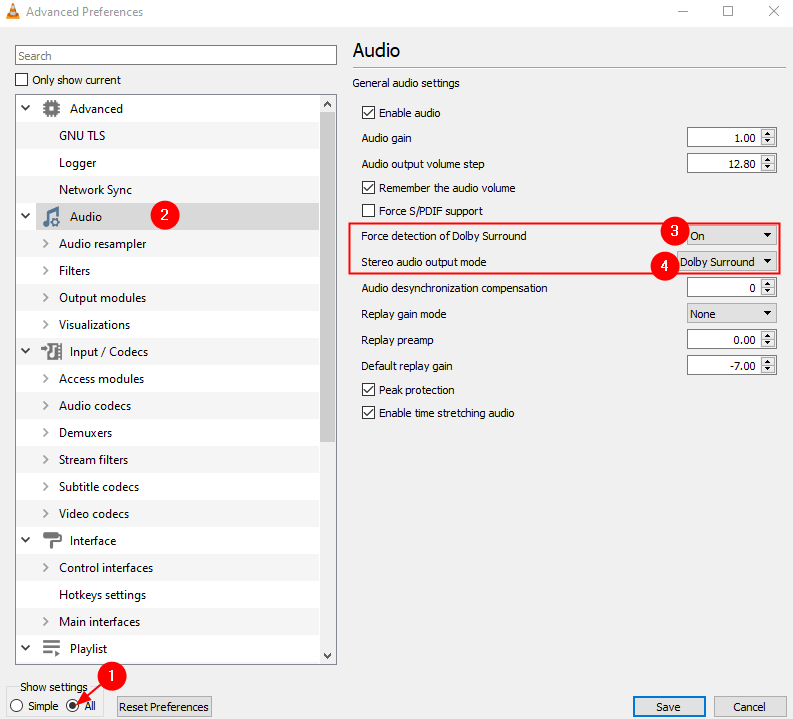
8. korak: Dvokliknite na Preusmerjevalec zvoka razširiti izbor.
9. korak: V levem meniju kliknite na Speex vzorčevalnik in nastavite vrednost 10 za Kakovost ponovnega vzorčenja.
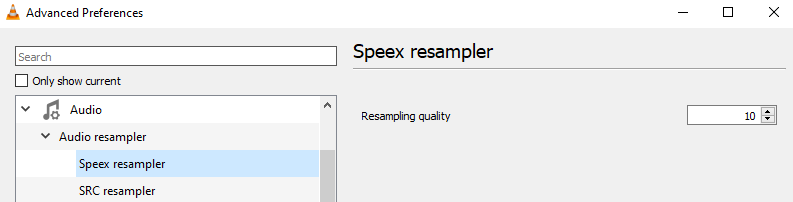
10. korak: V levem meniju kliknite na SRC vzorčevalnik in nastavite vrednost Snc funkcija (najboljša kakovost) za Vrsta pretvorbe vzorčne stopnje.
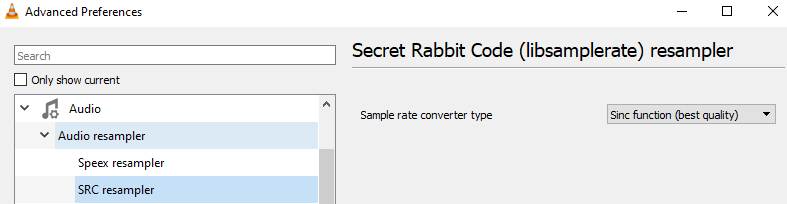
11. korak: Na levi strani se pomaknite navzdol in kliknite na Video in nato kliknite na Filtri. Na desni strani označite Video filter Gradfun
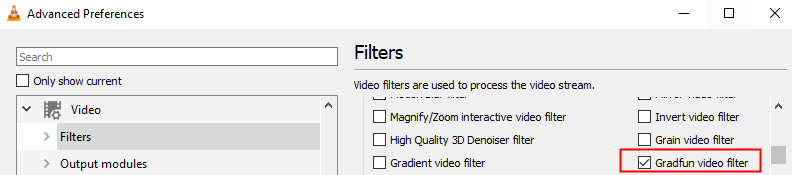
11. korak: Na levi strani razširite Filtri možnost, tako da jo dvokliknete in nato kliknete Manjše
12. korak: Na desni strani nastavite način prilagajanja na SincR
Korak 13, Na koncu kliknite na Shrani gumb.
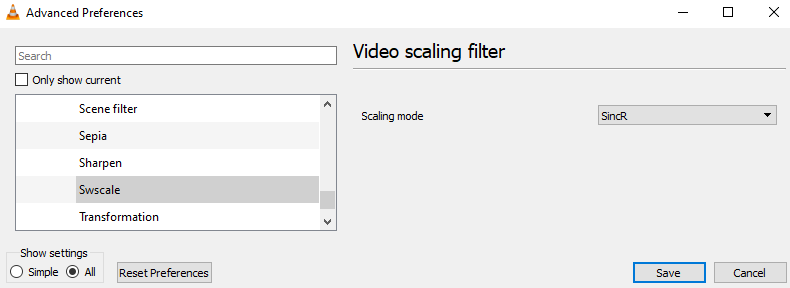
To je vse
Upamo, da je bil ta članek informativen
Prosimo, komentirajte in nam sporočite, če se vam zdi to informativno
Spremljajte nasvete in zvijače.